7 correctifs pour le logiciel AMD Adrenalin qui ne fonctionne pas ou ne souvre pas

Vous êtes confronté au problème du logiciel AMD Adrenalin qui ne fonctionne pas ou ne s
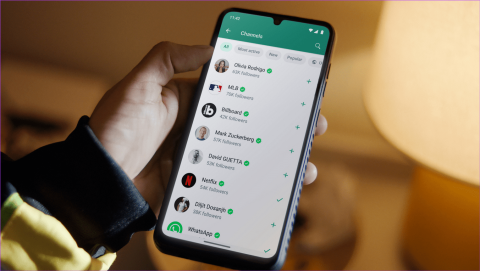
Lors de l’envoi de fichiers multimédias, la première chose à considérer est de préserver la qualité du fichier. Cela est particulièrement vrai lorsque la plupart des appareils mobiles sont équipés d'appareils photo 48MP. Et WhatsApp, étant très en retard à la fête, a finalement ajouté la possibilité d'envoyer des photos et des vidéos HD dans l'application WhatsApp.
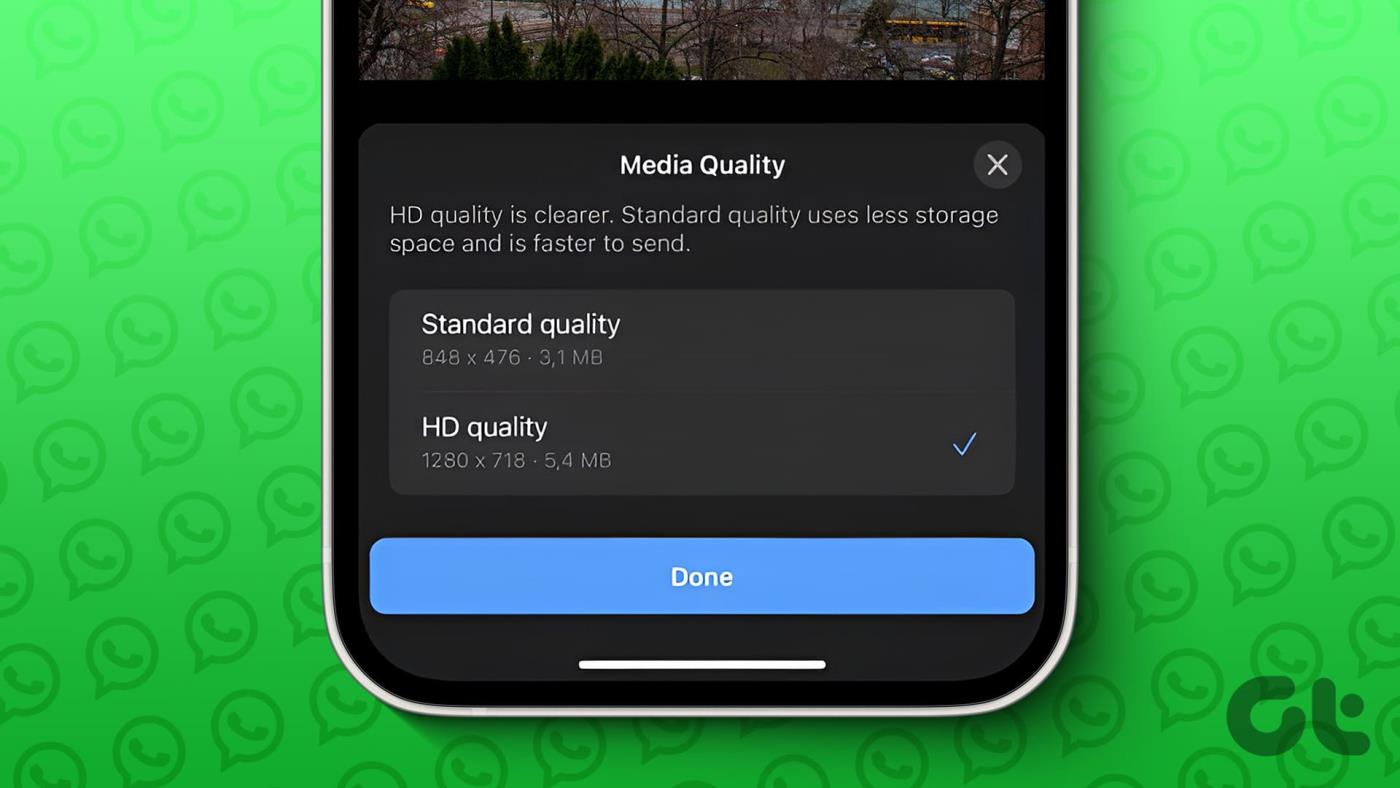
L'application de choix parmi des millions de personnes, WhatsApp est un excellent outil pour communiquer et rester en contact. C’est également l’une des raisons pour lesquelles l’option récemment ajoutée d’envoi de photos et de vidéos HD dans WhatsApp est indispensable. Voyons donc ce que signifie HD sur WhatsApp et passons aux différentes manières d'envoyer des médias HD dans l'application.
Comme son nom l'indique, l'option de qualité HD sur WhatsApp permet aux utilisateurs d'envoyer des médias, des photos et des vidéos en qualité haute définition. Cela permettra aux utilisateurs de partager des photos et des vidéos plus claires et plus nettes que la résolution SD standard. Une fois envoyées, ces images et vidéos auront un logo HD dans la fenêtre de discussion.
Lisez aussi : Comment télécharger des vidéos de statut WhatsApp de plus de 30 secondes
Avant de vous montrer les étapes, voici quelques éléments à prendre en compte.
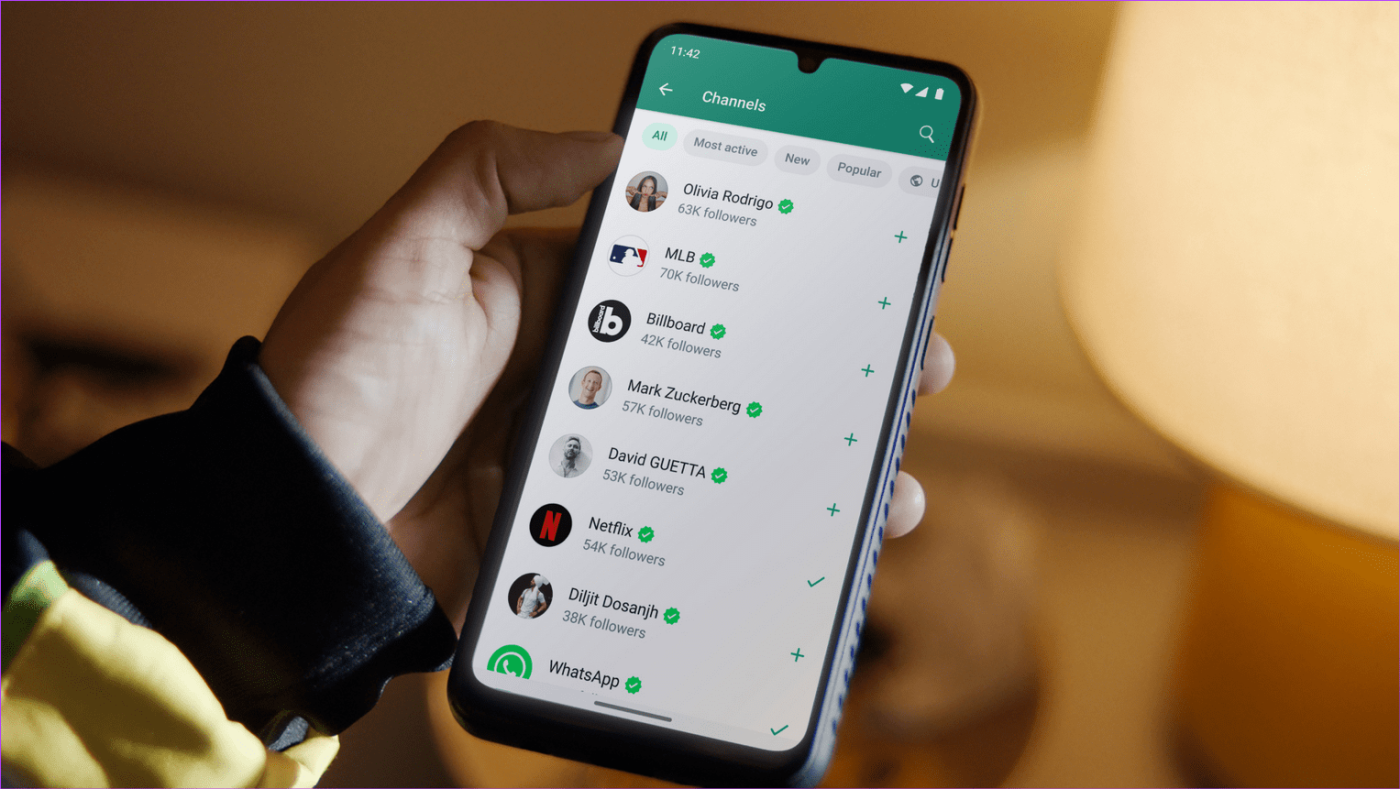
Pour envoyer votre photo ou vidéo sans compromettre la qualité de l'image, utilisez les options de partage disponibles dans l'application mobile WhatsApp et sélectionnez la qualité appropriée. Suivez les étapes ci-dessous pour le faire.
Étape 1 : Ouvrez l'application mobile WhatsApp.
Étape 2 : Ici, appuyez sur le contact concerné dans la fenêtre de discussion.
Étape 3 : Maintenant, appuyez sur l’icône du trombone. Les utilisateurs iOS peuvent appuyer sur l'icône + dans le coin inférieur gauche.
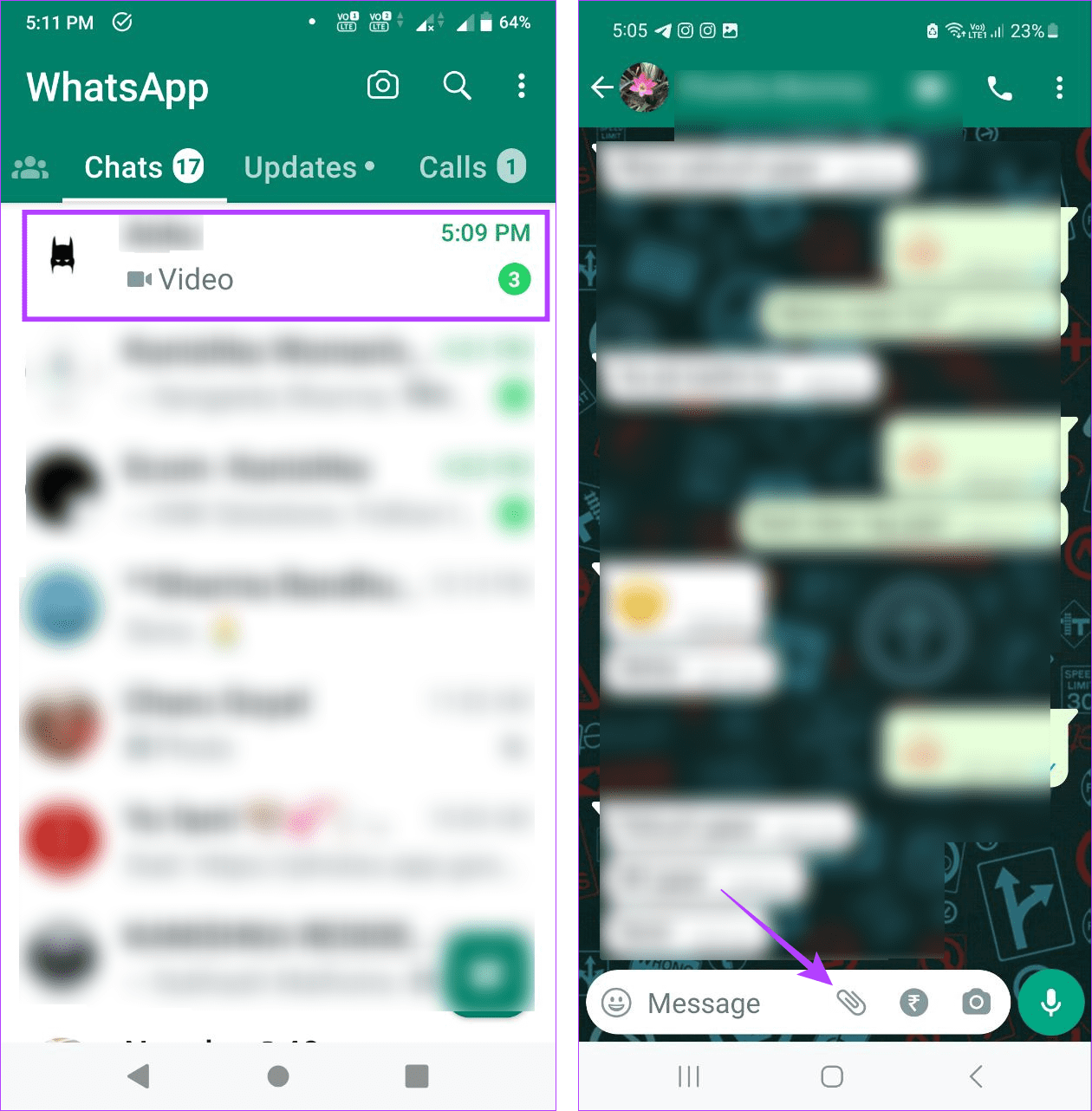
Étape 4 : Appuyez sur Galerie dans les options.
Remarque : si vous utilisez l'application WhatsApp iOS, appuyez sur « Bibliothèque de photos et de vidéos ».
Étape 5 : Ici, appuyez sur la photo ou la vidéo correspondante.
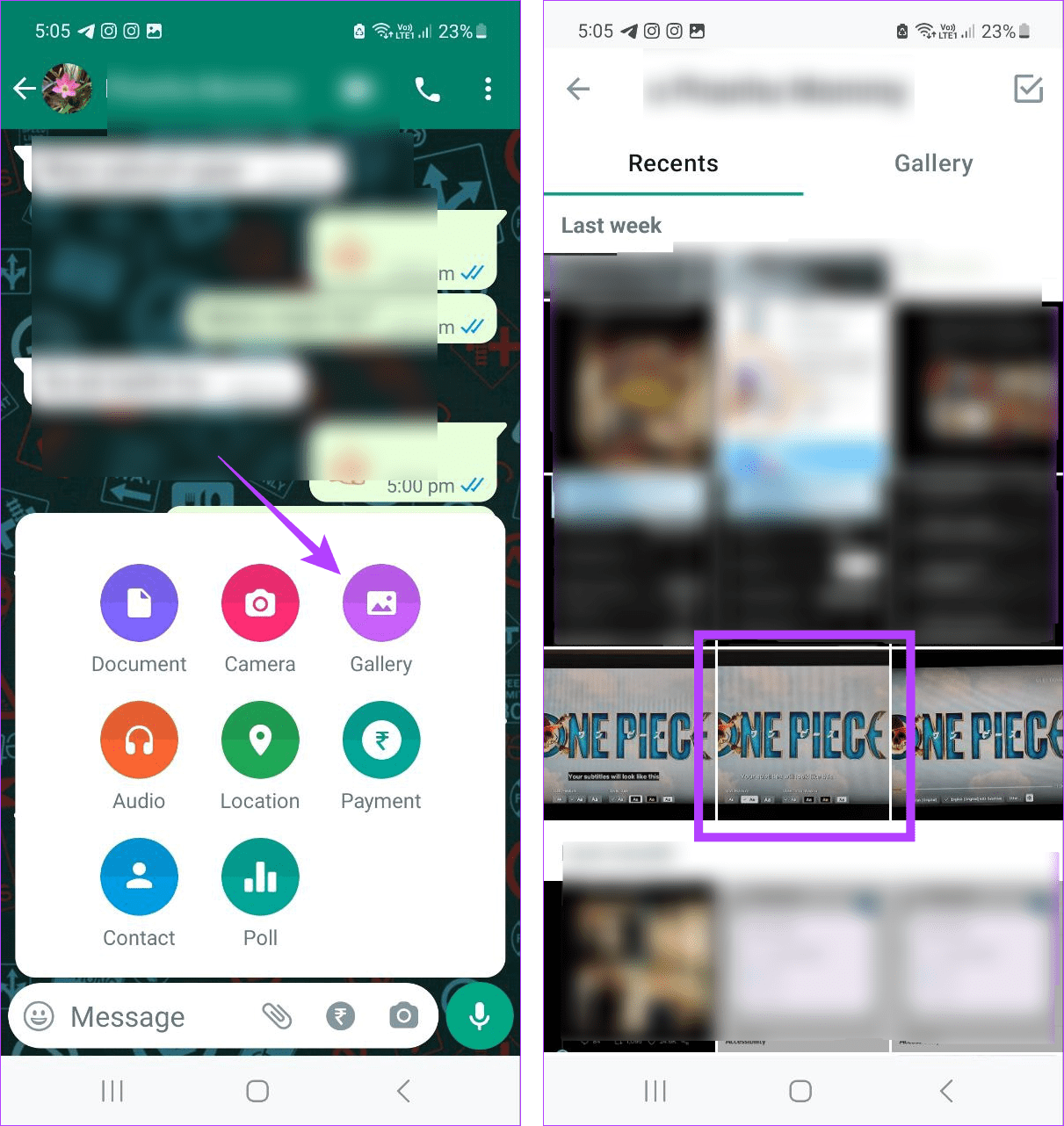
Étape 6 : Dans les options du menu, appuyez sur l'icône HD.
Étape 7 : Sélectionnez l'option de qualité HD.
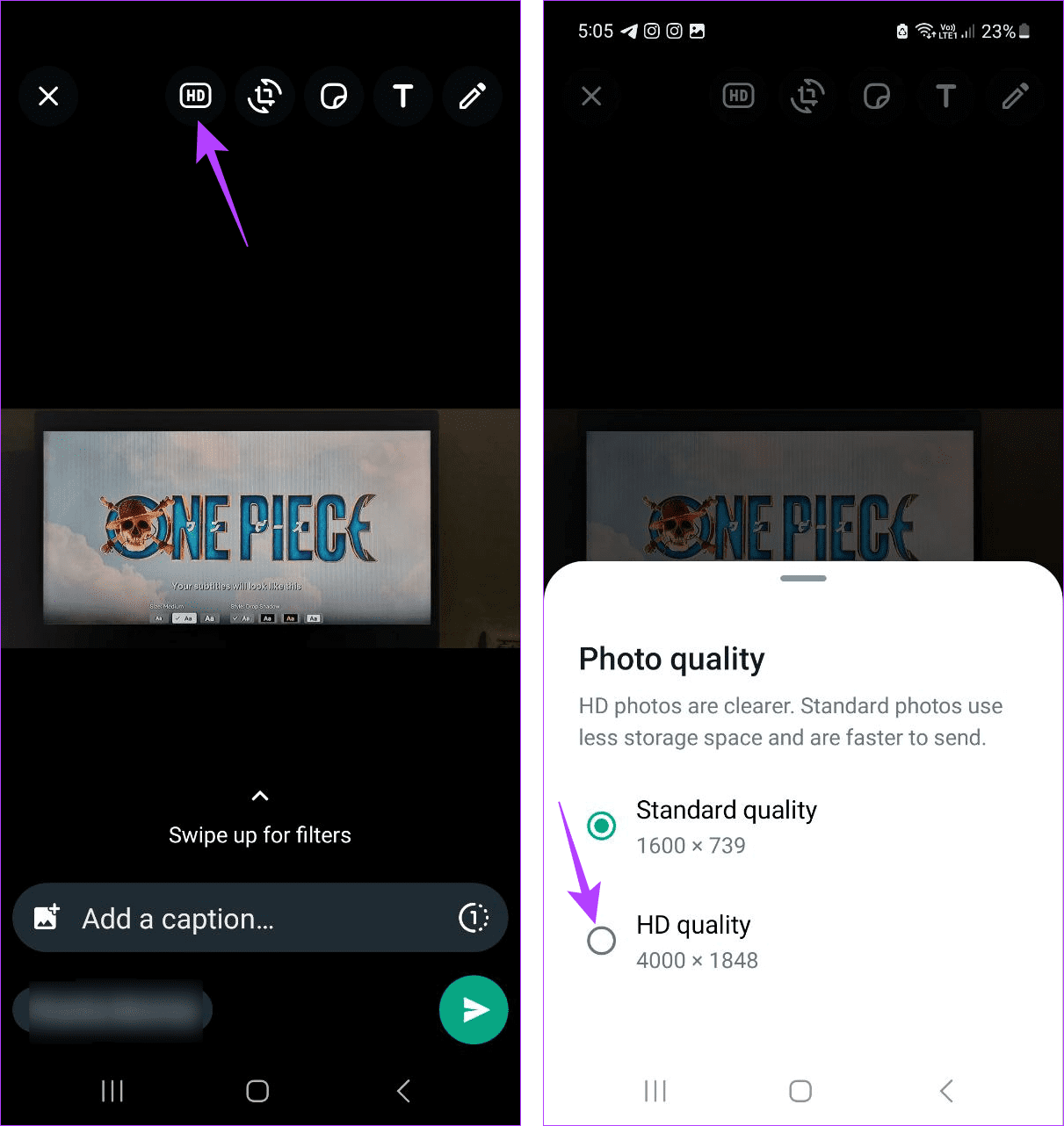
Étape 8 : Une fois terminé, appuyez sur Envoyer.
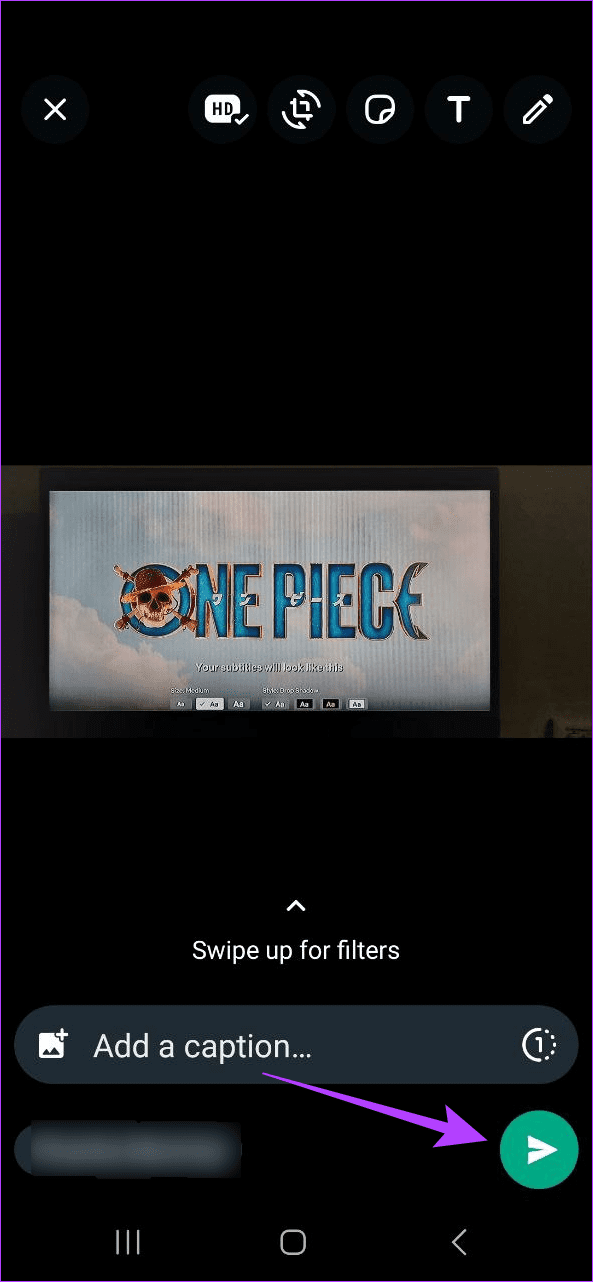
Cela enverra des photos et des vidéos haute résolution.
Lisez aussi : Comment envoyer des vidéos de haute qualité sur WhatsApp
Comme WhatsApp sur votre mobile, vous pouvez également envoyer des photos HD via WhatsApp Web. Cependant, notez que vous ne pourrez peut-être pas envoyer de vidéos HD pour le moment car cette option n'est actuellement pas disponible. Voici comment procéder.
Étape 1 : Ouvrez WhatsApp Web sur n'importe quel navigateur Web en utilisant le lien ci-dessous.
Étape 2 : Ici, rendez-vous sur le contact concerné.
Étape 3 : Ensuite, cliquez sur l'icône +.

Étape 4 : Dans les options, sélectionnez « Photos et vidéos ».
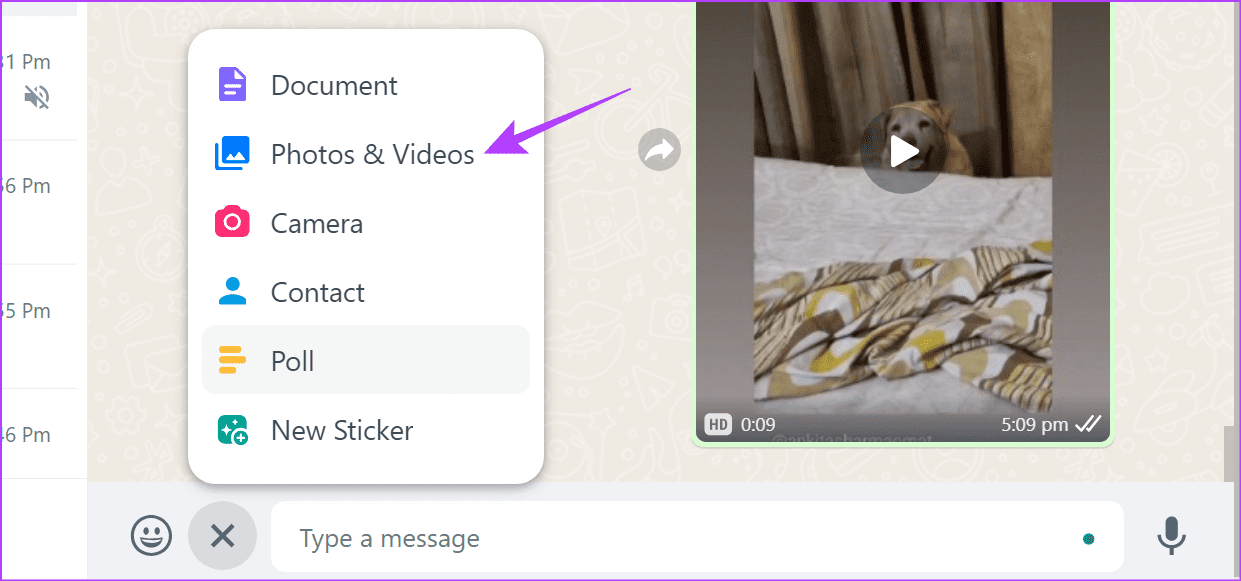
Étape 5 : Cliquez sur la photo correspondante et sélectionnez Ouvrir.
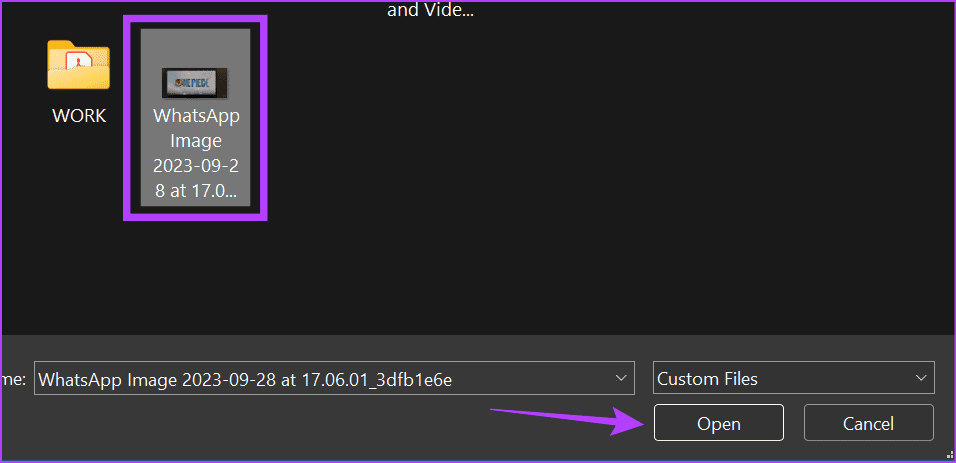
Étape 6 : Cliquez sur HD en haut et sélectionnez la qualité HD.
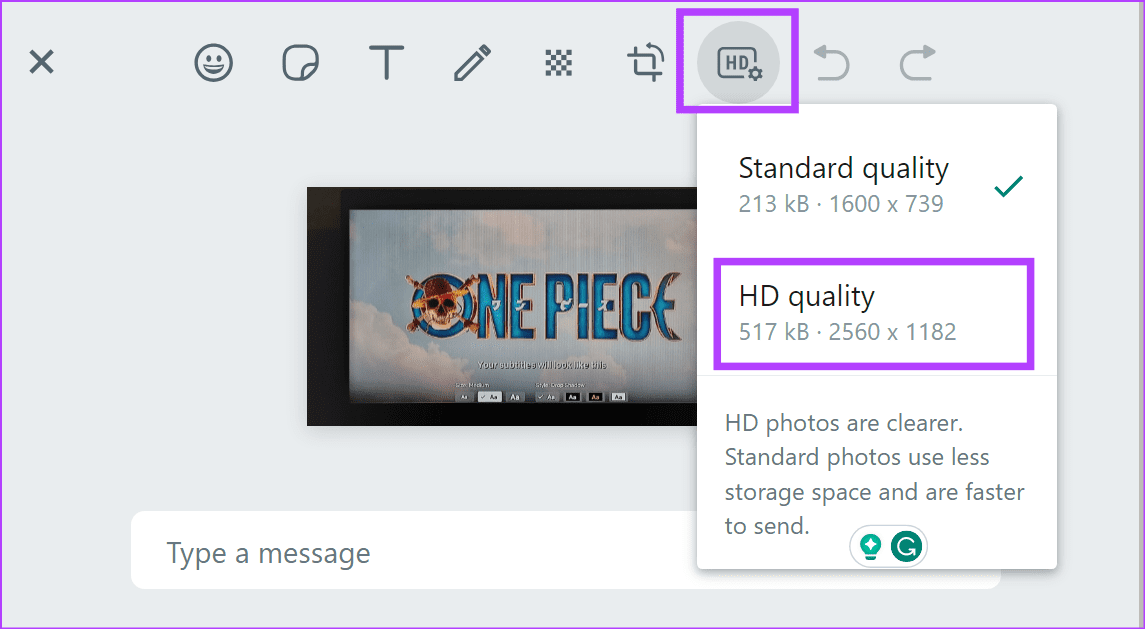
Étape 7 : Ensuite, cliquez sur Envoyer.
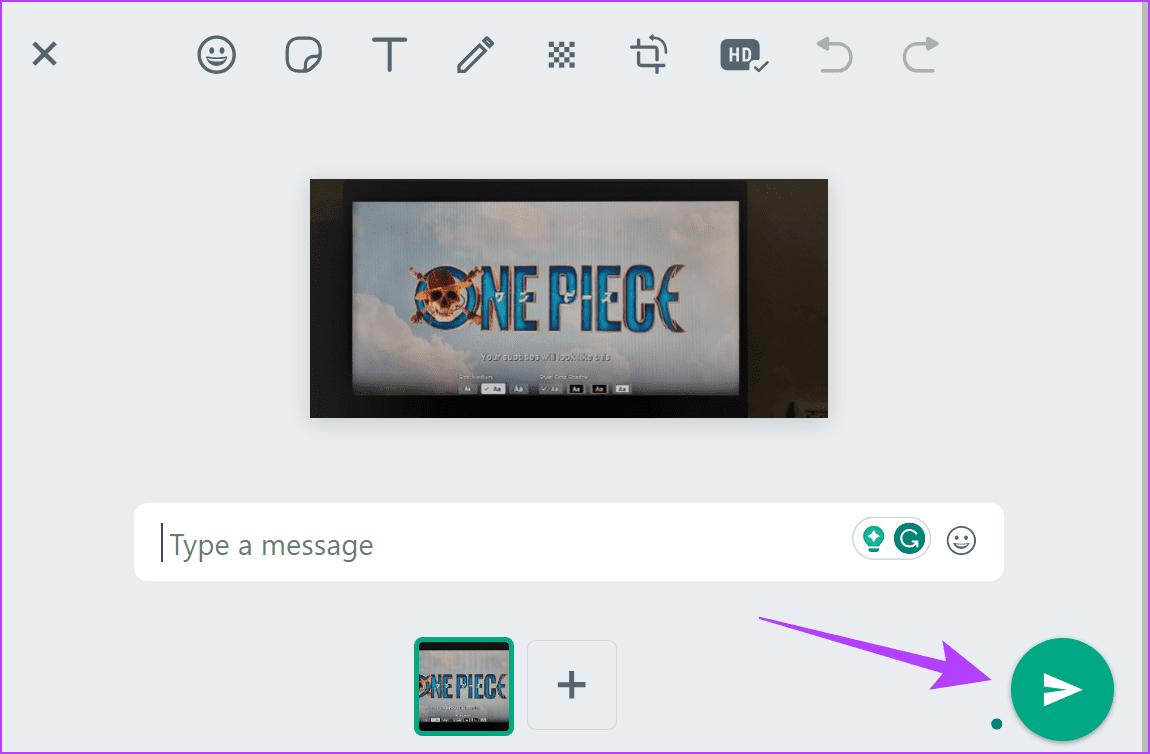
Cela enverra la photo en qualité HD sur WhatsApp.
Il peut arriver que vous ayez empêché WhatsApp d’enregistrer automatiquement des photos ou des vidéos sur votre appareil. Dans ce cas, vous pouvez les enregistrer séparément à l'aide des options de menu de WhatsApp, de la même manière que vous enregistrez des photos ordinaires. Cependant, avant de continuer, vérifiez que la vidéo ou la photo que vous enregistrez est bien en HD. Voici comment procéder.
Étape 1 : Ouvrez l'application WhatsApp Android.
Étape 2 : Ici, appuyez sur le contact concerné.
Étape 3 : Vérifiez ensuite que la photo ou la vidéo comporte une icône HD visible.
Étape 4 : Une fois terminé, appuyez sur la photo ou la vidéo.
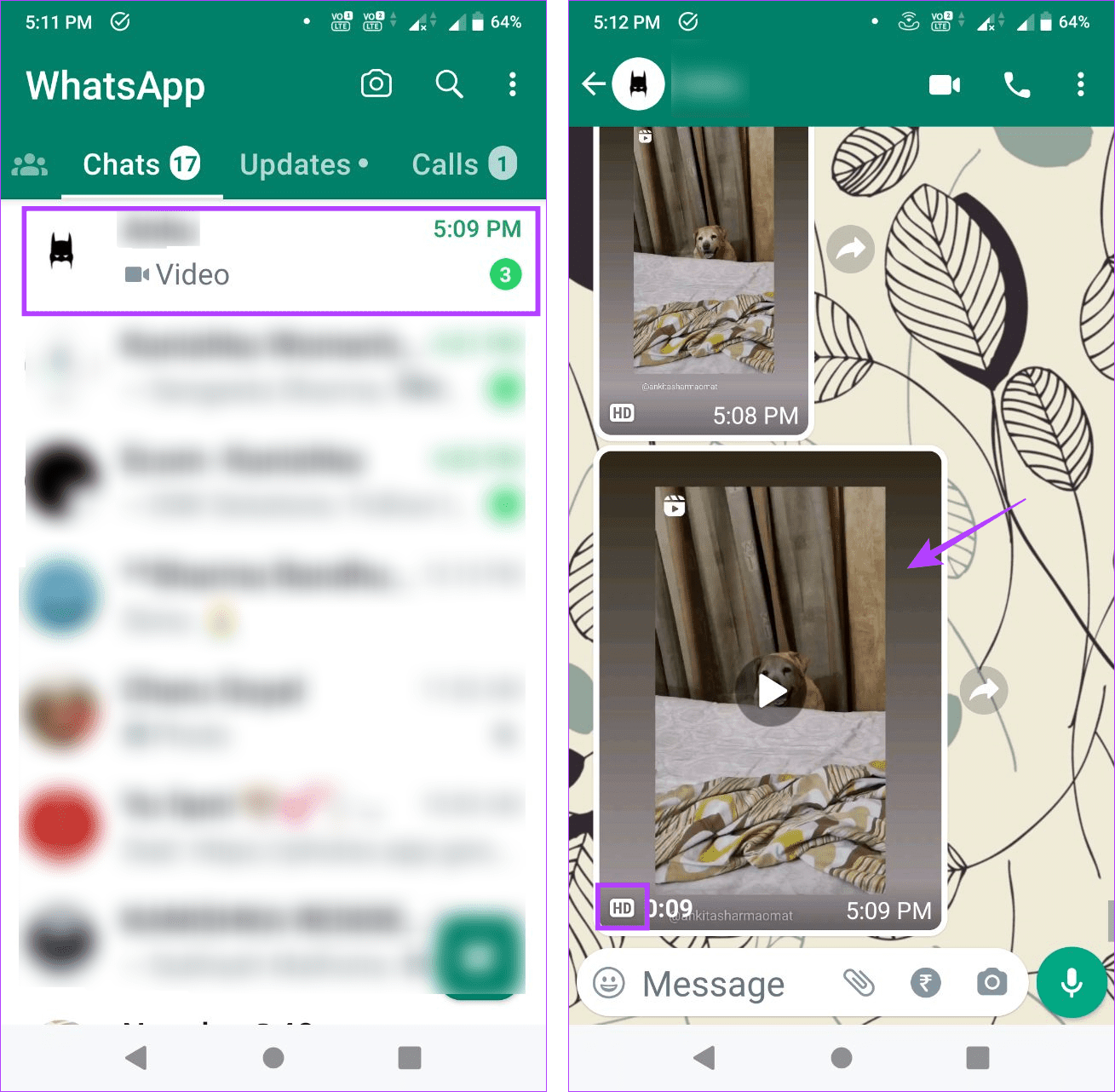
Étape 5 : Dans le coin supérieur droit, appuyez sur l'icône à trois points.
Étape 6 : Dans les options du menu, appuyez sur Enregistrer.
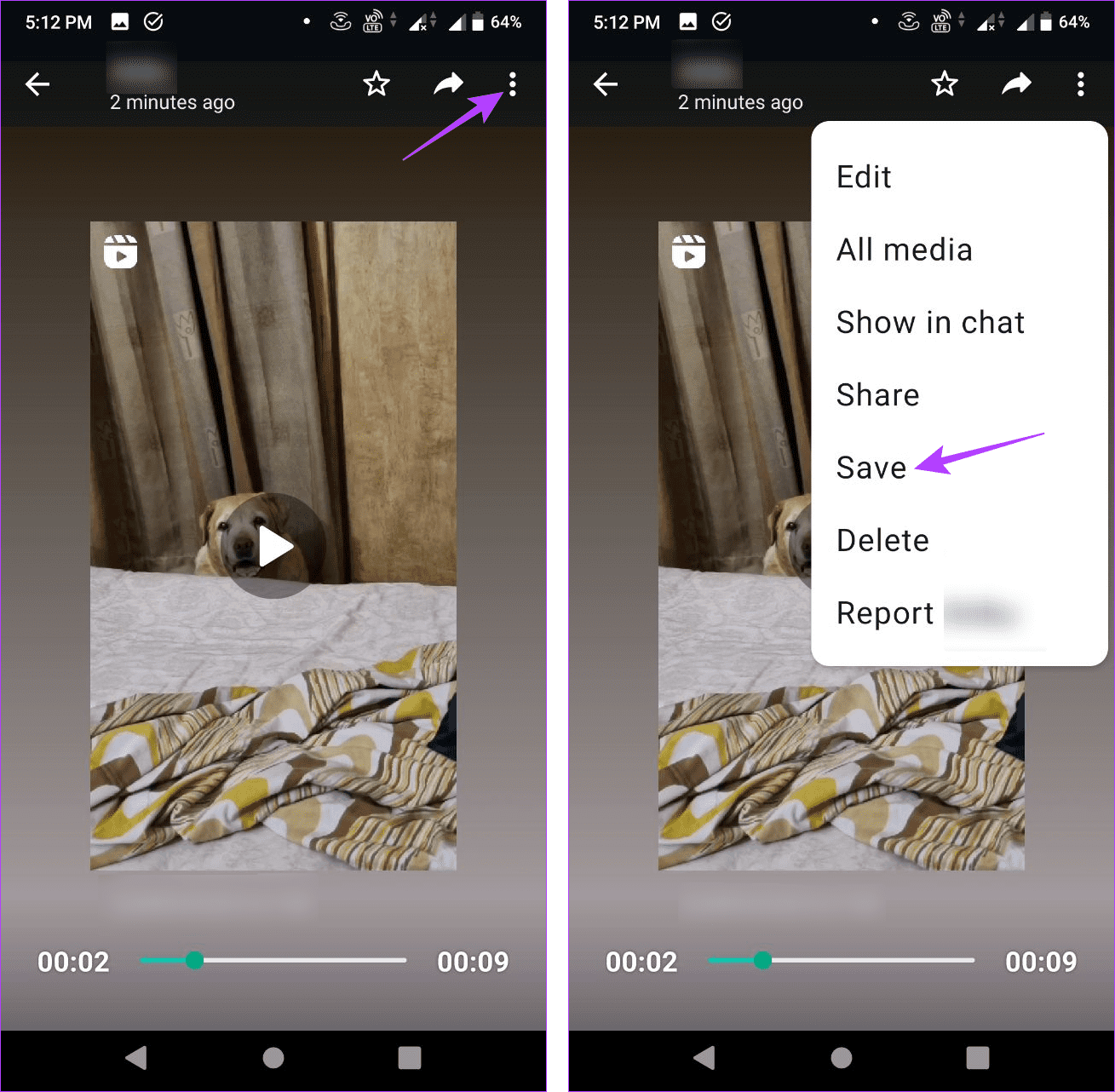
Étape 1 : Dans l'application WhatsApp iOS, appuyez sur le contact concerné.
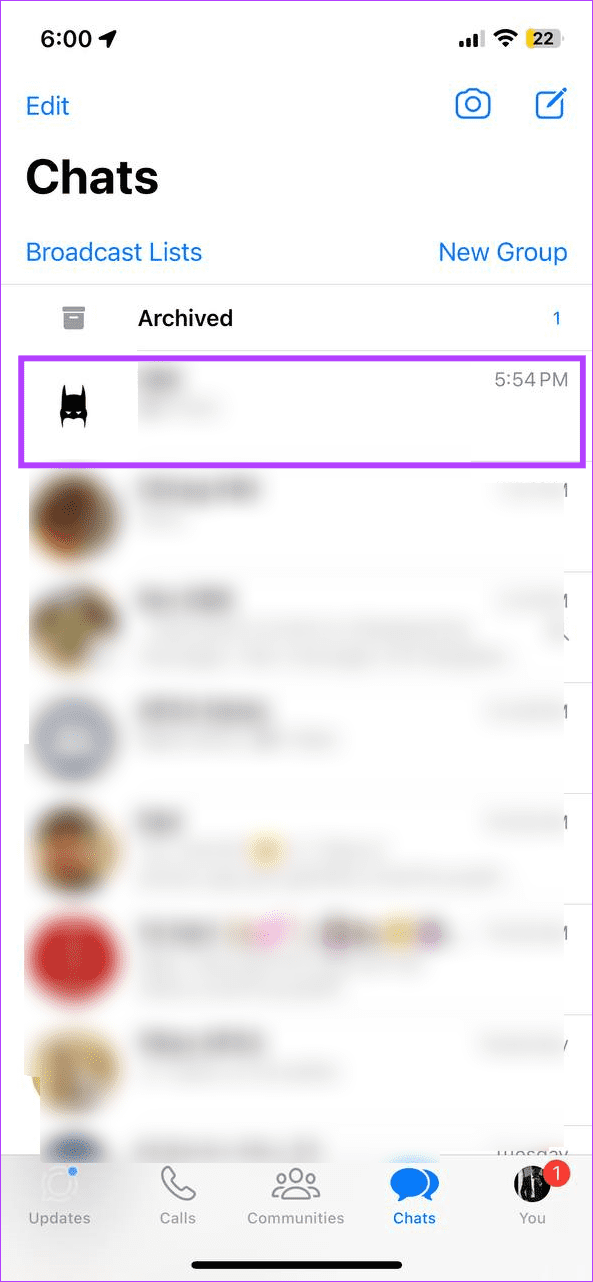
Étape 2 : Maintenant, accédez à la photo ou à la vidéo avec l'icône HD et appuyez longuement dessus.
Étape 3 : Dans les options, appuyez sur Enregistrer.
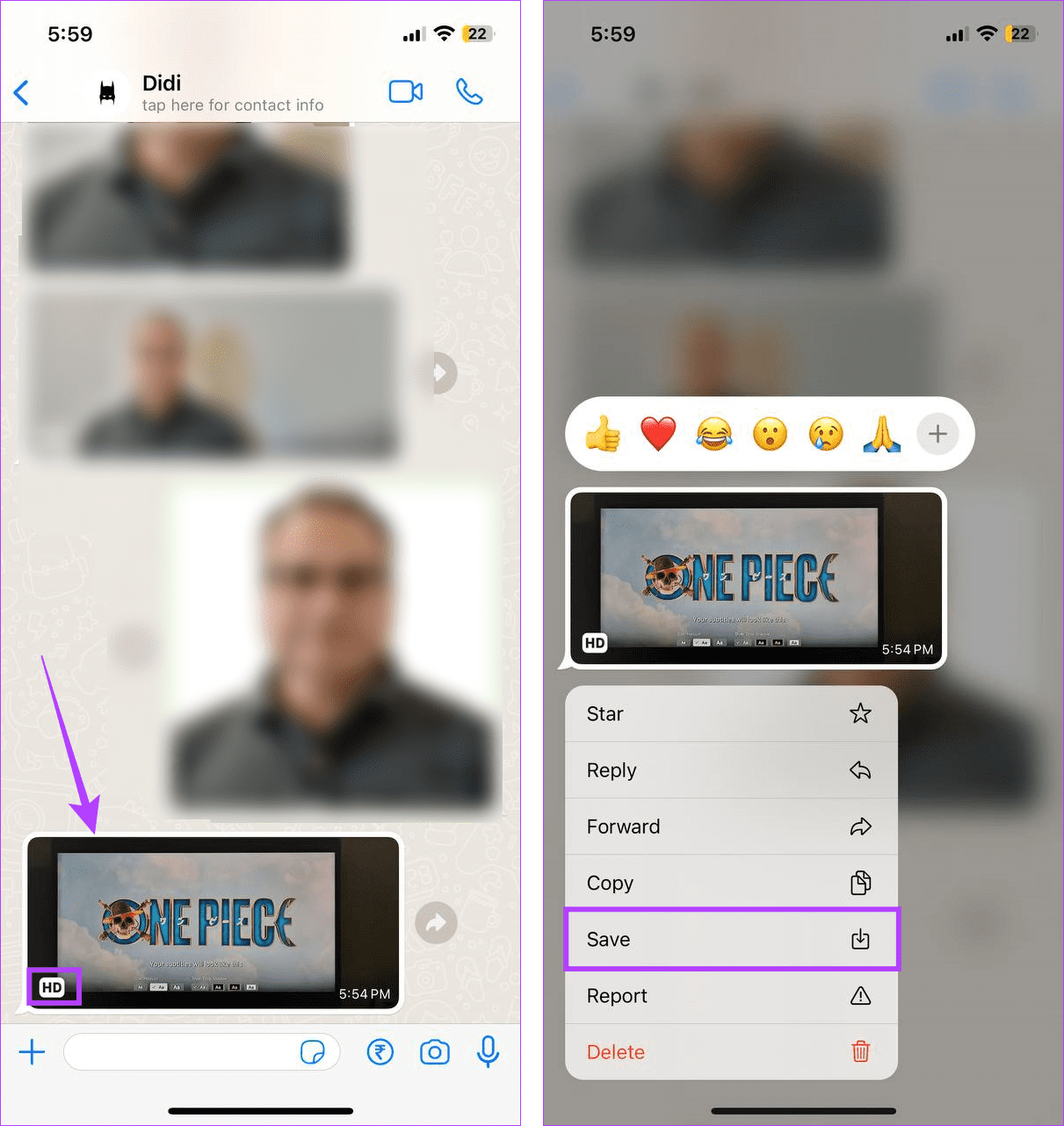
Étape 1 : Ouvrez WhatsApp Web sur n’importe quel navigateur Web.
Étape 2 : Accédez au contact concerné et recherchez le média avec l'icône HD.
Étape 3 : Cliquez sur le média sélectionné.
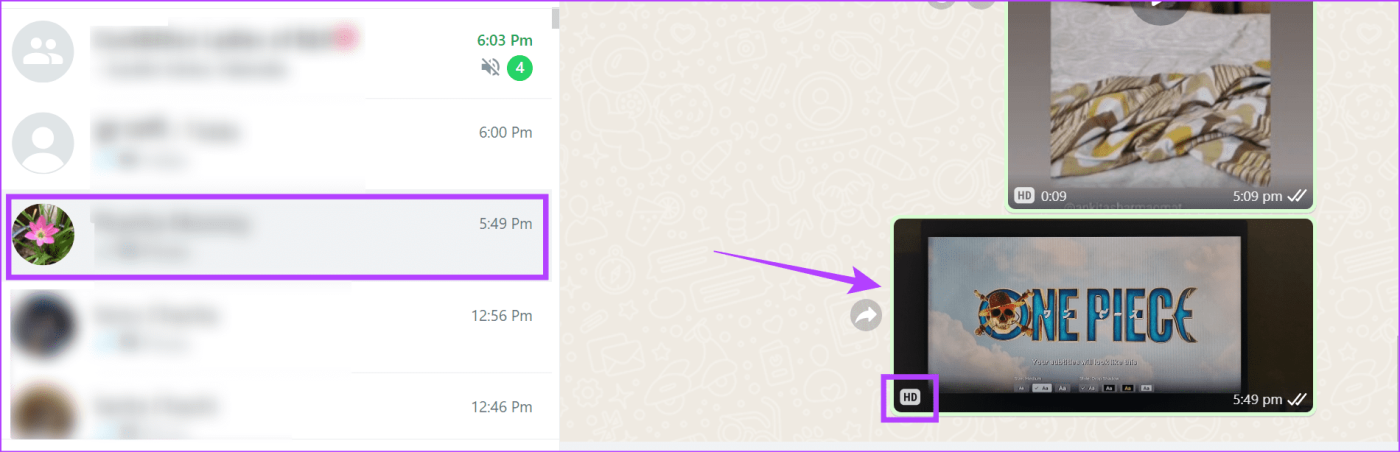
Étape 4 : Dans les options du menu, cliquez sur l'icône de téléchargement.
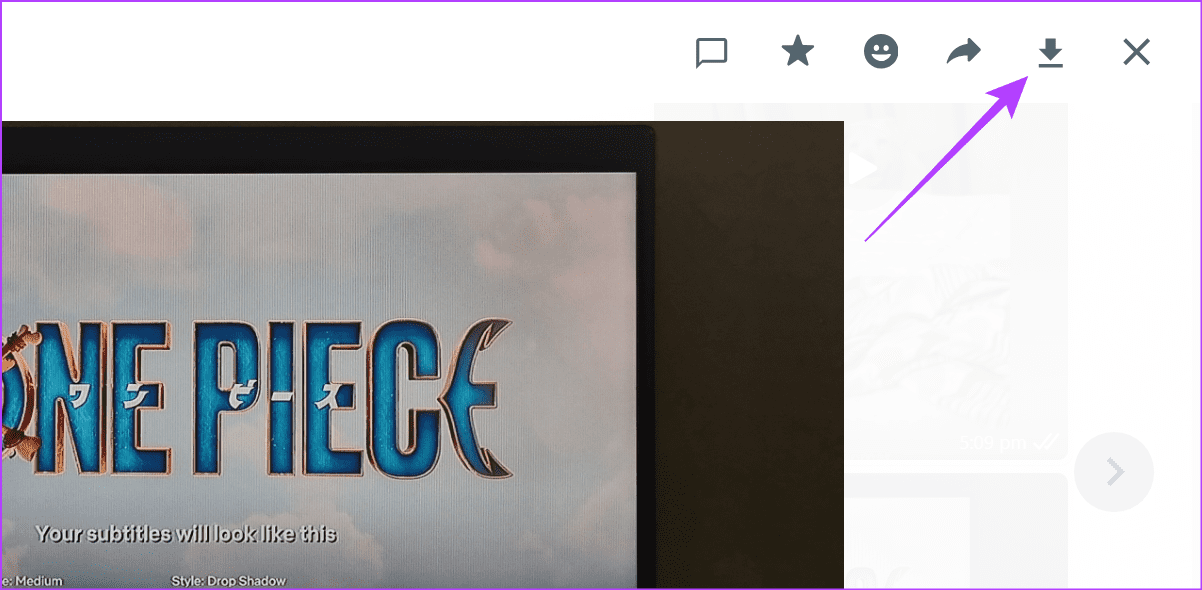
Cela enregistrera instantanément la photo ou la vidéo sur le stockage de votre appareil sans perte de qualité. Veuillez noter que le fichier multimédia sera enregistré dans le dossier désigné sur votre bureau.
1. Quelle est la résolution maximale pour les photos et vidéos HD sur WhatsApp ?
Si vous souhaitez envoyer des médias HD à l'aide de l'application mobile WhatsApp, vous obtiendrez une qualité HD jusqu'à 3024×4032 ou 4032×3024 pour les photos et 1280×720 ou 720×1280 pour les vidéos. Sur le Web WhatsApp, cependant, vous pouvez obtenir une option de résolution légèrement inférieure.
2. Pouvez-vous définir toutes les photos et vidéos pour qu'elles soient en HD par défaut sur WhatsApp ?
Non, vous devez choisir manuellement la qualité des photos lors de l'envoi de photos et de vidéos HD sur WhatsApp. Pour l’instant, il n’existe aucune option permettant de l’activer de manière permanente.
La possibilité d’envoyer des images de haute qualité sur WhatsApp est bénéfique. Nous espérons donc que cet article vous a aidé à mieux comprendre le processus d’envoi de photos et de vidéos HD sur WhatsApp. Vous pouvez également consulter notre explicatif pour savoir si vous souhaitez envoyer des images en taille originale sur WhatsApp .
Vous êtes confronté au problème du logiciel AMD Adrenalin qui ne fonctionne pas ou ne s
Pour corriger l
Apprenez à maîtriser le chat Zoom, une fonctionnalité essentielle pour les visioconférences, avec nos conseils et astuces.
Découvrez notre examen approfondi de l
Découvrez comment récupérer votre Instagram après avoir été désactivé en suivant nos étapes claires et simples.
Découvrez comment savoir qui a consulté votre profil Instagram avec nos solutions pratiques. Sauvegardez votre vie privée tout en restant informé !
Apprenez à créer des GIF animés facilement avec votre Galaxy S22. Découvrez les méthodes intégrées et des applications pratiques pour enrichir votre expérience.
Découvrez comment changer la devise dans Google Maps en quelques étapes simples pour mieux planifier vos finances durant votre voyage.
Microsoft Teams s
Vous obtenez l








